Windows에서 RAR 파일을 ZIP으로 변환하는 방법

RAR 파일을 ZIP 파일로 변환하고 싶으신가요? RAR 파일을 ZIP 형식으로 변환하는 방법을 알아보세요.
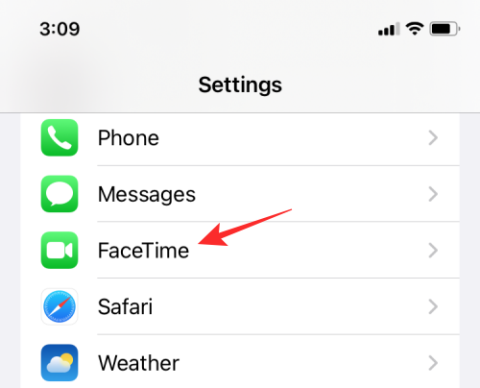
iOS 15에서 Apple은 SharePlay 라는 새로운 기능을 출시하여 FaceTime에서 가상 상호 작용을 더욱 재미있게 만드는 새로운 방법을 고안했습니다 . 이 기능을 사용하면 사용자는 FaceTime 으로 연결되는 친구 및 가족과 함께 영상 통화를 하면서 동시에 콘텐츠를 스트리밍 할 수 있습니다.
SharePlay는 원활한 공동 시청을 통해 사람들을 하나로 모았지만 사용자가 새로운 기능을 사용하여 친구들과 콘텐츠를 스트리밍할 때 상당한 문제를 겪었기 때문에 문제가 없었습니다. 다음 게시물은 iPhone, iPad 및 Apple TV에서 SharePlay와 관련하여 직면했을 수 있는 모든 문제에 대한 해결책을 찾는 데 도움이 될 것입니다.
SharePlay는 iOS 15 출시와 함께 도입될 예정이었지만 Apple이 iOS 15.1 업데이트를 출시한 후에야 출시되었습니다. 그러나 SharePlay 옵션이 FaceTime 또는 설정 앱에 표시되지 않는 여러 인스턴스( 1 , 2 , 3 ) 가 있었기 때문에 사용자는 가용성 문제에 직면해 있었습니다 . 일부 사용자의 경우 FaceTime의 비디오 컨트롤 내에 SharePlay 옵션이 표시되어 있어도 옵션이 회색으로 표시되므로 액세스할 수 없는 것처럼 보입니다.
FaceTime 내에서 SharePlay 버튼을 실제로 사용할 수 있었던 다른 사람들은 콘텐츠를 재생할 수 없었고 로드 시간이 매우 느려졌습니다. 또한 이 기능에는 지역별 콘텐츠 가용성, 타사 오디오 액세서리 지원, 여러 플랫폼에서 스트리밍 가능한 콘텐츠에 대한 지원 부족과 같은 자체 제한 사항이 있는 것으로 보입니다.
관련 항목: FaceTime에서 Shareplay를 시작, 사용 및 종료하는 방법: 알아야 할 모든 것
앞서 언급한 문제 중 하나에 직면한 경우 장치의 SharePlay에 어떤 문제가 있었는지 이해하는 데 도움이 될 수 있는 다음 수정 사항을 확인할 수 있습니다.
SharePlay를 사용하여 영화나 음악을 스트리밍하려면 먼저 귀하의 iPhone은 물론 다른 사람의 장치에서도 이 기능이 활성화되어 있는지 확인해야 합니다. iOS 15에서는 SharePlay가 기본적으로 활성화되어 있지만 FaceTime 통화를 할 iPhone에서는 SharePlay가 켜져 있는지 확인하는 것이 좋습니다.
iOS에서 SharePlay를 활성화하려면 설정 앱을 열고 'FaceTime'으로 이동하세요.

FaceTime 내에서 'SharePlay' 메뉴를 선택하세요.

다음 화면에서 'SharePlay' 옆에 있는 토글이 녹색으로 바뀔 때까지 활성화합니다. iPhone에서 SharePlay를 지원하는 앱도 여기에서 활성화되어 있는지 확인할 수도 있습니다.

수정 #2: 귀하와 다른 참가자가 iOS 15.1 이상인지 확인하세요.
Apple이 처음으로 SharePlay를 발표했을 때 사용자는 iPhone을 iOS 15로 업데이트하자마자 사용할 수 있다고 밝혔습니다. 그러나 SharePlay는 iOS 15.1에서만 출시되었으며 아직 iPhone을 iOS 15.1로 업데이트하지 않은 경우 최신 소프트웨어를 사용하면 FaceTime 통화를 통해 친구나 가족과 함께 영화나 TV 프로그램을 스트리밍할 수 없습니다. 또한 자신의 iPhone 외에도 FaceTime 통화를 사용하는 다른 사람들도 iPhone, iPad, Apple TV와 같은 호환 장치를 각각 iOS 15.1, iPadOS 15.1, tvOS 15.1로 업데이트했다는 사실도 중요합니다.
iPhone을 최신 펌웨어로 업데이트하려면 설정 > 일반 > 소프트웨어 업데이트로 이동하세요.

SharePlay는 iOS에 제공되는 최신 기능이며, 초보자의 경우 FaceTime 통화에서 다른 사람들과 영화 및 TV 프로그램을 스트리밍하는 데 시간이 걸릴 수 있습니다. 설정 프로세스에는 FaceTime 통화를 시작한 다음 이를 지원하는 앱에서 SharePlay를 시작하는 작업이 포함됩니다. 이를 지원하는 스트리밍 앱을 열면 영상 통화에서 직접 SharePlay를 사용할 수 있습니다. 그러면 공유 가능한 콘텐츠가 귀하의 장치뿐만 아니라 귀하의 SharePlay 세션에 참여한 다른 사람의 장치에서도 화면에서 재생되기 시작합니다.

FaceTime 통화의 호스트가 아닌 경우 다른 사람의 SharePlay에 참여하여 참여할 수 있습니다. 누군가 SharePlay 세션을 시작하면 FaceTime 컨트롤 상자 내부 화면 상단에서 스트리밍되는 내용을 확인할 수 있습니다. 같은 상자에 SharePlay 중인 앱 아이콘이 표시되며 여기서 '열기'를 탭하여 SharePlay 세션을 시작할 수 있습니다.
아래에서는 전체 SharePlay 프로세스를 단계별로 이해하는 데 도움이 되는 자세한 가이드를 준비했습니다.
▶ FaceTime에서 Shareplay를 시작, 사용 및 종료하는 방법: 알아야 할 모든 것
SharePlay는 FaceTime 앱을 통해 거는 화상 통화에만 적용되는 iOS 15 기능입니다. SharePlay를 통해 모든 종류의 미디어를 공유할 수 있지만, 다른 사람들과 함께 통화하고 콘텐츠를 스트리밍하려면 iPhone의 FaceTime 앱을 사용해야 합니다. 스트리밍 앱이 SharePlay를 지원하더라도 다른 앱을 통한 영상 통화에서는 SharePlay 옵션이 제공되지 않습니다.
그 외에도 App Store에서 제공되는 다양한 SharePlay 지원 앱 의 콘텐츠를 스트리밍할 수 있습니다. 이 기능을 지원하는 인기 앱으로는 Apple TV+, Apple Music, Disney+, HBO Max, Hulu, Paramount+, Showtime 등이 있습니다. 아래 링크된 게시물에서 SharePlay를 지원하는 앱의 전체 목록을 확인할 수 있습니다.
FaceTime 통화 중에 지원되는 앱을 열면 화면 상단에 "SharePlay할 콘텐츠 선택" 배너가 표시됩니다.

글을 쓰는 시점에서는 Netflix, Amazon 및 Youtube에서 SharePlay를 사용할 수 없지만 이 기능이 계속해서 인기를 얻으면 이 기능에 대한 지원이 곧 제공되기를 바랍니다. SharePlay를 지원하는 앱이 귀하의 기기 중 하나에서 작동하지 않는 경우, 앱 개발자가 iPad, iPhone 또는 Apple TV에 대한 지원을 출시할 때까지 기다려야 할 수도 있습니다.
SharePlay를 사용하여 콘텐츠를 함께 시청하려면 앱의 스트리밍 서비스에 대한 활성 구독이 필요합니다. SharePlay 세션에 참여하려는 FaceTime 통화의 다른 참가자에게도 동일하게 적용됩니다. 즉, SharePlay로 콘텐츠를 시청하려는 모든 사람은 앱의 콘텐츠 스트리밍 서비스에 가입해야 합니다.
FaceTime 통화 중에 스트리밍되는 특정 콘텐츠에 대해 SharePlay에 들어갈 수 없다면 스트리밍되는 영화나 TV 프로그램을 공동 시청하는 데 필요한 구독이 없다는 의미입니다. 좋은 SharePlay 경험을 위해서는 재생이 지연되지 않도록 화상 통화가 시작되기 전에 통화에 참여하는 모든 사람에게 향후 스트리밍될 콘텐츠와 앱을 미리 알려주는 것이 좋습니다.
SharePlay가 계속해서 인기를 얻으면서 앱 개발자들은 우리가 말하는 대로 이 기능에 대한 지원을 추가하고 있지만 곧 Apple 장치 전체에서 이 기능을 지원하기 시작할 앱이 점점 더 많아질 수도 있습니다. iOS 외에도 iPad 및 Apple TV와 같은 다른 Apple 장치에서도 SharePlay 지원이 제공되는 것을 확인하실 수 있습니다. 따라서 공유되는 스트리밍 앱을 App Store에서 최신 버전으로 업데이트하는 것이 중요합니다.
iPhone이 아닌 다른 장치에서 SharePlay를 사용하려는 경우 해당 서비스가 시청 중인 장치에서 SharePlay 지원을 제공하는지 확인해야 합니다. Apple TV에서 FaceTime 통화를 하는 동안 iPhone의 SharePlay 지원 앱이 작동하지 않는다고 사용자가 보고한 사례가 있었습니다 . 앱이 여러 플랫폼에서 SharePlay를 지원하는지 확인하는 유일한 방법은 서비스 지원에 문의하는 것입니다.
관련 항목: 귀하를 추적하는 에어태그를 찾는 방법
수정 #7: Apple AirPods 또는 Beats 헤드폰 사용
일부 사용자는 Bluetooth 헤드폰을 콘텐츠가 스트리밍되는 장치에 연결할 때 SharePlay를 사용하는 데 어려움을 겪고 있습니다. 사용자가 SharePlay 중에 무선 이어폰을 연결하면 화면에 "SharePlay가 지원되지 않음" 메시지가 표시되어 SharePlay에 참여할 수 있도록 장치의 스피커로 전환하라는 메시지가 표시됩니다.
내 Bluetooth 이어버드를 지원하지 않는 SharePlay에 무슨 문제가 있나요? 다른 새싹도 시도했지만 동일한 오류가 발생했습니다. iOS 에서
스트리밍된 콘텐츠의 오디오 및 비디오 재생이 동기화되지 않았을 때 이 현상이 사용자 화면에 표시되는 것으로 생각됩니다. Apple에서는 사용자가 iPhone에 연결하는 모든 BlueTooth 장치의 오디오 대기 시간을 확인하는 것이 불가능하므로 SharePlay를 통해 콘텐츠를 스트리밍할 때 AirPods 또는 Beats 헤드폰을 사용하는 것이 좋습니다.
공식적인 언급은 없지만 Apple은 iOS에서 오디오 공유 기능을 지원하는 동일한 오디오 장치에 대해서만 SharePlay 지원을 허용할 수 있습니다. 따라서 무선 오디오와 함께 SharePlay를 사용하려면 AirPods, AirPods Pro, AirPods Pro Max 또는 호환되는 Beats 장치를 연결해야 합니다 . 그렇게 하고 싶지 않다면 장치에 내장된 스피커를 사용하여 SharePlayed 콘텐츠를 스트리밍하는 것이 좋습니다.
수정 #8: FaceTime 통화 전에 오디오 장치에 연결
SharePlay 중에 오디오 관련 문제가 계속 발생하는 경우 FaceTime 통화가 시작되기 전에 스트리밍에 사용할 호환 헤드폰을 연결하는 것이 좋습니다. 이는 이전에 FaceTime 컨트롤 내에서 SharePlay 옵션에 액세스할 수 없었던 많은 사용자의 오디오 문제를 해결하는 것으로 보입니다 . 최상의 결과를 얻으려면 원활한 스트리밍 환경을 보장하기 위해 화상 통화가 시작되기 전에 FaceTime 통화에 참여하는 모든 사람이 호환되는 오디오 장치를 iPhone 또는 Apple TV에 연결했는지 확인해야 합니다.
토론의 의견 isacolaves의 토론 "shareplay가 ios 15.1에서 작동하지 않습니다" 의 의견입니다 .
수정 #9: FaceTime 켜기/끄기 전환
SharePlay 문제를 해결하는 또 다른 방법은 FaceTime을 비활성화한 다음 스트리밍 중인 장치에서 이를 다시 활성화하는 것입니다. 이를 위해서는 설정 > FaceTime으로 이동하여 'FaceTime' 옆에 있는 스위치를 껐다가 다시 켜세요.

설정 > FaceTime > SharePlay로 이동하여 SharePlay 옵션을 비활성화/활성화할 수도 있습니다.
이 단계는 FaceTime에서 SharePlay를 사용할 수 없고 화상 통화 중에 해당 기능이 회색으로 표시되는 사용자에게 효과적인 것 같습니다 .
수정 #10: 인터넷 연결을 확인하세요
SharePlay를 Apple 장치에서 작동하려면 해당 지역에서 안정적인 인터넷 연결이 필요합니다. SharePlay를 사용하면 콘텐츠를 스트리밍할 뿐만 아니라 다른 사람과 상호 작용하고 실시간으로 스트림을 공유할 수도 있기 때문입니다. 좋은 SharePlay 경험을 위해서는 연결된 네트워크의 핑 및 업로드 속도가 좋아야 하며 다운로드 속도도 좋아야 합니다. 인터넷 연결 상태가 좋지 않으면 FaceTime 통화에서 다른 사람과 같은 파장에 있지 않고 일부 시나리오에서 화면 재생이 고르지 않을 수 있으므로 영화 감상 경험이 크게 저하될 수 있습니다.
관련 항목: 공유 포커스 상태 의미 설명!
SharePlay를 사용할 때 "이 타이틀은 다른 국가 또는 지역의 사람들과 SharePlay에서 사용할 수 없습니다"라는 오류 메시지가 표시되는 사용자 중 한 명이라면 귀하가 다른 국가 또는 지역의 다른 사람들과 동일한 국가에 있지 않을 가능성이 있습니다. 영상 통화. 이는 콘텐츠가 동일한 지역에서 스트리밍되는 경우에만 서비스가 작동하는 것처럼 보이므로 SharePlay 자체의 제한 사항인 것 같습니다.
Apple이 자체 Apple TV+ 및 Apple Music 서비스에서 이러한 제한 사항을 해결했다고 하더라도 타사 앱을 통해 사용자가 여러 국가에서 동일한 콘텐츠를 스트리밍할 수 있는지 여부에 대한 의문이 있습니다. 왜? Hulu, HBO Max, Disney+와 같은 스트리밍 서비스는 국가마다 다른 콘텐츠를 제공하므로 SharePlay의 가용성이 제한되기 때문입니다.
귀하의 Apple ID 지역을 친구의 지역으로 변경할 수는 있지만 그렇게 하면 기존 Apple TV, Apple Music 또는 귀하가 지불한 기타 구독이 취소될 수 있으므로 그렇게 하지 않는 것이 좋습니다. Apple ID 위치를 변경하려면 변경하려는 국가의 Apple 스트리밍 서비스에 다시 가입해야 합니다. 이는 SharePlay를 사용하여 스트리밍하려는 다른 타사 서비스에도 적용될 수 있으며 어떤 식으로든 실행 가능한 옵션으로 보이지 않습니다.
수정 #12: iPhone을 다시 시작하세요
때로는 간단한 재시동으로 iPhone의 가장 큰 문제를 해결할 수 있습니다. iPhone을 재부팅하면 기기의 백그라운드 서비스가 지워지고 RAM 및 캐시 저장 공간이 재설정되며 시스템과 앱의 비호환성이 해결됩니다. 전원 끄기 슬라이더가 나타날 때까지 전원 버튼(또는 볼륨 높이기 및 전원 버튼)을 길게 눌러 iPhone을 다시 시작할 수 있습니다. 옵션을 오른쪽으로 밀고 iPhone의 전원이 꺼질 때까지 기다립니다.

장치가 완전히 꺼지면 Apple 로고가 나타날 때까지 전원 버튼을 다시 길게 눌러 장치를 다시 시작하십시오.
수정 #13: 네트워크 설정 재설정
위의 해결 방법 중 어느 것도 효과가 없으면 iPhone의 네트워크 설정을 재설정하여 장치에서 SharePlay가 작동하도록 할 수 있습니다. 이를 위해서는 설정 > 일반 > iPhone 전송 또는 재설정 > 재설정으로 이동하여 팝업 메뉴에서 '네트워크 설정 재설정'을 선택하세요.

수정 #14: Apple 지원에 문의
당사의 솔루션 중 어느 것도 작동하지 않는 경우 SharePlay를 사용할 수 없는 것은 하드웨어 문제일 수 있으며 Apple 직원만이 귀하에게 도움을 줄 수 있습니다. 그러한 경우에는 getsupport.apple.com 으로 이동하여 Apple 지원 팀에 문의하여 현재 직면한 문제에 대해 알릴 수 있습니다. iPhone이나 iPad에 Apple 지원 앱을 다운로드하여 동일한 작업을 수행하고 문제에 대한 해결책이 있을 때 즉시 알림을 받을 수도 있습니다.
Apple SharePlay가 작동하지 않는 문제를 해결하는 방법에 대해 알아야 할 전부입니다.
관련된
RAR 파일을 ZIP 파일로 변환하고 싶으신가요? RAR 파일을 ZIP 형식으로 변환하는 방법을 알아보세요.
MS Teams에서 동일한 팀원과 반복 회의를 예약해야 합니까? 팀에서 반복 회의를 설정하는 방법을 배워보세요.
단계별 튜토리얼을 통해 Adobe Reader에서 텍스트 및 텍스트 필드의 하이라이트 색상을 변경하는 방법을 보여드립니다.
이 튜토리얼에서는 Adobe Reader에서 기본 확대/축소 설정을 변경하는 방법을 보��줍니다.
Spotify가 컴퓨터를 시작할 때마다 자동으로 열리면 귀찮을 수 있습니다. 이러한 단계를 통해 자동 시작을 비활성화하세요.
LastPass가 서버에 연결하지 못하는 경우, 로컬 캐시를 지우고, 비밀번호 관리자를 업데이트하며, 브라우저 확장을 비활성화하세요.
Microsoft Teams는 현재 회의와 통화를 TV로 네이티브로 캐스팅하는 것을 지원하지 않습니다. 그러나 스크린 미러링 앱을 사용할 수 있습니다.
OneDrive 오류 코드 0x8004de88을(를) 수정하여 클라우드 저장소를 다시 활성화하는 방법을 알아보세요.
이 단계에 따라 구글 크롬 웹 브라우저의 캐시를 삭제하세요.
교차 참조는 문서를 훨씬 더 사용자 친화적이고, 체계적이며 접근 가능하게 만듭니다. 이 가이드는 Word에서 교차 참조를 만드는 방법을 가르쳐 줍니다.






